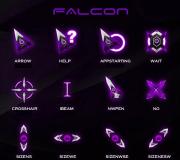De smartphone loopt vaak vast. Extreme maatregelen bij het remmen van Android
Samsung is een zeer populaire smartphonefabrikant en een favoriet merk van veel gebruikers. Het valt echter niet te ontkennen dat Samsung-smartphones een aantal nadelen hebben. Enkele van de meest populaire zoekopdrachten op internet zijn de uitdrukkingen "Samsung bevriest", "Samsung is bevroren" en "Samsung S6 is bevroren". Dit bevestigt het feit dat de smartphones van het Koreaanse bedrijf vaak vastlopen.
Veel gebruikers van Samsung mobiele apparaten worden geconfronteerd met het beschreven probleem en proberen een acceptabele oplossing te vinden om te voorkomen dat het apparaat in de toekomst bevriest.
Veel redenen kunnen ervoor zorgen dat Samsung-telefoons vastlopen en de gadget volledig levenloos wordt. Deze situatie is vervelend en verwarrend omdat er geen gegarandeerde manier is om het probleem in de toekomst te voorkomen.
In dit artikel zullen we echter enkele tips bespreken om u te helpen de frequentie van vastlopen, remmen en storingen van uw telefoon te beheren en te verminderen.
U kunt het probleem met het bevriezen van uw Samsung-smartphone oplossen door deze opnieuw op te starten. Deze methode lijkt misschien erg primitief, maar het kan de storing van het apparaat tijdelijk verhelpen.
Volg de beschreven stappen om een bevroren telefoon opnieuw op te starten:
1. Houd tegelijkertijd de uit- en volume-omlaag-toetsen lang ingedrukt (meer dan 10 seconden).
2. Wacht tot het Samsung-logo verschijnt en de telefoon normaal opstart.
Met deze eenvoudige methode kunt u uw telefoon gebruiken tot de volgende bevriezing. Volg de onderstaande tips om verdere bevriezing te voorkomen.
Waarom vertraagt, hapert en bevriest de Samsung-telefoon, de redenen?
Samsung is een bekend merk, wiens producten al vele jaren op de markt zijn, en gedurende deze tijd klagen gebruikers van Samsung-apparaten vaak over plotselinge bevriezingen.
Samsung-telefoons kunnen om verschillende redenen vastlopen. Voor het gemak hebben we enkele van de meest voorkomende opgesomd die deze fout kunnen veroorzaken.
Touchwiz
Alle Samsung smartphones werken met Android en Touchwiz. Touchwiz is een touchscreen-interface waarmee u uw telefoon gemakkelijk kunt gebruiken. Het kan het geheugen van het apparaat overbelasten, waardoor het vastloopt. Dit probleem kan alleen worden opgelost door de integratie van Touchwiz met een smartphone te verbeteren.
Zware toepassingen
Zware applicaties belasten de processor en het interne geheugen, aangezien deze al bezig is met voorgeïnstalleerde programma's. Vermijd het installeren van niet erg belangrijke zware applicaties die de processor alleen maar extra belasten.
Widgets en onnodige functies
Het probleem van het bevriezen van Samsung-smartphones wordt vaak geassocieerd met het werk van onnodige widgets en functies die eigenlijk weinig worden gebruikt en alleen voor reclamedoeleinden worden gebruikt. Samsung-telefoons worden geleverd met ingebouwde widgets en functies die shoppers aanspreken, maar het apparaat vertragen en de batterij snel leegmaken.
Kleine hoeveelheid geheugen
Samsung-smartphones hebben niet veel intern geheugen en dit kan leiden tot vastlopen. Een kleine hoeveelheid RAM is eenvoudigweg niet in staat om een groot aantal bewerkingen tegelijkertijd uit te voeren. Bovendien overbelast multitasking het systeem sowieso en verhindert dat applicaties goed werken.
De beschreven redenen zorgen ervoor dat Samsung-telefoons regelmatig vastlopen. Aangezien we hun aantal willen verminderen, is het misschien een goed idee om het apparaat opnieuw op te starten. Lees de rest van het artikel voor meer informatie.
Zoals opgemerkt, zijn er veel redenen waarom Samsung-telefoons vastlopen. Door de onderstaande tips te gebruiken, zou u dit probleem echter moeten kunnen oplossen. Ze kunnen worden gezien als richtlijnen waarmee u rekening moet houden wanneer u uw telefoon dagelijks gebruikt.
Verwijder onnodige en zware applicaties
Zware apps nemen het grootste deel van het geheugen van je telefoon in beslag, waardoor de vrije ruimte kleiner wordt en de CPU wordt gehinderd. Veel gebruikers hebben de gewoonte om onnodige applicaties te installeren. Zorg ervoor dat u al deze toepassingen verwijdert om extra ruimte vrij te maken en het systeem gebruiksvriendelijker te maken.
Voor deze:
1. Open het menu Instellingen en zoek de sectie Toepassingsbeheer of Apps.



2. Selecteer de applicatie die u wilt verwijderen.
3. Om de installatie ongedaan te maken, zoekt en klikt u op "Verwijderen" in de lijst met opties.
Op sommige smartphonemodellen kunt u zware apps rechtstreeks vanaf het startscherm of vanuit de Google Play Store verwijderen.
Hoe de veilige modus op Samsung in te schakelen met twee knoppen?
Er is geen garantie dat uw telefoon 100% opstart in de veilige modus, omdat deze modus alleen verschilt van de normale modus doordat toepassingen van derden niet worden geladen of tijdelijk zijn uitgeschakeld.
Het punt van deze procedure is om te bevestigen dat toepassingen van derden iets te maken hebben met het bevriezingsprobleem. Als dit het geval is, kan de telefoon opnieuw vastlopen bij het opstarten in de normale modus. Om uw telefoon op te starten in de veilige modus, doet u het volgende:
1. Houd de aan/uit-knop ingedrukt.
2. Wanneer het Samsung-logo verschijnt, laat u de knop los en houdt u onmiddellijk de toets Volume omlaag ingedrukt totdat het opnieuw opstarten is voltooid.
3. Wanneer de veilige modus op het scherm verschijnt, laat u de toets Volume omlaag los.

Als uw apparaat is opgestart, moet u eerst de toepassing identificeren die het probleem met de telefoon veroorzaakt.
Cache wissen en verdachte apps op Samsung verwijderen
Ik weet dat dit makkelijker gezegd is dan gedaan. Als er echter applicaties op uw telefoon staan die ervoor kunnen zorgen dat deze vastloopt, probeer ze dan achtereenvolgens opnieuw in te stellen door de cache te wissen en gegevens te verwijderen. Als deze methode niet werkt, raad ik u aan de applicaties te verwijderen.
Ga als volgt te werk om de cache op Samsung te wissen:
- Ga naar Instellingen.
- Selecteer Applicaties en Applicatiebeheer.
- Geef een algemene lijst met toepassingen weer.
- Zoek en klik op de naam van de verdachte toepassing.
- Forceer de toepassing om te stoppen (Geforceerd sluiten) door op het bijbehorende bijschrift te klikken.
- Selecteer "Opslag".
- Wis de cache en gegevens door op Wis en Gegevens wissen te klikken.

Als je honderden applicaties op je telefoon hebt geïnstalleerd en je weet niet welke daarvan de bevriezing kunnen veroorzaken, dan moet je eerst je gegevens archiveren (vooral foto's en video's) en vervolgens resetten in het instellingenmenu.
Zo voert u een fabrieksreset uit op Samsung:
- Selecteer in het startscherm het pictogram Apps.
- Ga naar Instellingen en selecteer vervolgens Back-up en reset.
- Klik op de knop Fabrieksgegevens resetten en vervolgens op Apparaat resetten.
- Als de beveiliging van deze functie op uw telefoon is ingeschakeld, voert u uw wachtwoord of pincode in.
- Klik op Doorgaan.
- Bevestig uw actie door "Alles verwijderen" te kiezen.



Ruim partities op om de systeemcache bij te werken
Na de update hebt u mogelijk de cache gewist die is gemaakt bij het uitvoeren van externe toepassingen. De overige applicaties blijven het echter gebruiken en dit kan voorkomen dat het apparaat normaal opstart. Nu leert u hoe u de cache kunt bijwerken.
Volg deze stap als u niet in de veilige modus kon opstarten, het verwijderen van applicaties geen effect had en uw telefoon mogelijk opstart in de herstelmodus.
- Zet je telefoon uit.
- Houd de Home- en Volume Up-knoppen ingedrukt en houd vervolgens de Power Off-knop ingedrukt.
- Wanneer het Samsung-logo op het scherm verschijnt, laat u de aan / uit-knop los terwijl u de rest ingedrukt houdt.
- Nadat het Android-logo verschijnt, kunt u beide knoppen loslaten. Laat de telefoon 30-60 seconden liggen.
- Gebruik de knop Volume omlaag om door het menu te navigeren en zoek het item "Cachepartitie wissen".
- Druk op de uit-knop om te selecteren.
- Zoek de optie "Ja" en selecteer deze met de toetsen Volume omlaag en Uitschakelen.
- Wacht tot het einde van het wissen van de cachepartities. Als u klaar bent, selecteert u "Systeem nu opnieuw opstarten" en drukt u op de uit-toets.
- Het opstarten van de telefoon duurt langer dan normaal.
Als deze procedure niet heeft geholpen, zit er niets anders op dan het apparaat opnieuw op te starten.
Sla apps op in het interne geheugen van je Samsung-telefoon
Als uw Samsung-telefoon vastloopt, moet u altijd de volledige toepassing in het interne geheugen van het apparaat opslaan om een dergelijk probleem in de toekomst te voorkomen. Gebruik hiervoor geen SD-kaartgeheugen. Het is gemakkelijk om apps over te zetten naar de interne opslag.
1. Open het menu Instellingen en selecteer Opslag.
2. Selecteer in de lijst met apps degene die u wilt verplaatsen.
3. Klik nu op "Verplaatsen naar interne opslag" zoals hieronder weergegeven.


Het bevriezen van Samsung-smartphones komt dus vrij vaak voor, maar u kunt voorkomen dat dit optreedt met behulp van de bovenstaande methoden. Deze tips zijn zeer nuttig en moeten altijd in gedachten worden gehouden om een soepele werking van uw apparaat te garanderen.
Is het je opgevallen dat verse Android, direct uit de doos of na het flashen, gewoon vliegt? Maar er verstrijkt enige tijd en er is geen spoor meer van de vroegere snelheid. De systeeminterface wordt attent, de lancering van programma's vertraagt, en zelfs wat in principe niet zou moeten vertragen, slaagt erin te vertragen.
Waarom gebeurt dit en hoe ermee om te gaan? Laten we het uitzoeken.
Updates van besturingssysteem en applicaties
Elk apparaat komt in de uitverkoop met de huidige versie van het besturingssysteem die het meest overeenkomt met de kenmerken van deze gadget. Heeft de fabrikant na verloop van tijd een systeemupdate voor je smartphone of tablet uitgebracht, dan krijg je er ongetwijfeld nieuwe functies bij, maar niet het feit dat het toestel zo snel zal werken.
Hetzelfde geldt voor sommige apps. Ontwikkelaars richten zich voortdurend op nieuwe apparaten en optimaliseren hun programma's voor hun mogelijkheden. Daarom werken sommige programma's na updates langzamer dan voorheen.
Hoe repareer je het?
Je moet je eigen keuze maken tussen functionaliteit en snelheid. Als uw apparaat niet erg krachtig is, is het logisch om de nieuwe versies van het besturingssysteem en de applicaties te verlaten. Soms kunnen goede resultaten worden behaald door over te schakelen naar alternatieve, "lichtgewicht" firmware.
Achtergrondprocessen
Je hebt drie dozijn programma's geïnstalleerd na aankoop van het apparaat en gaat niet stoppen? Denkt u dat als een toepassing niet actief is, deze geen systeembronnen verbruikt?
Dit is niet helemaal waar. Veel geïnstalleerde programma's worden automatisch geladen bij het opstarten van het systeem, waardoor processorbronnen worden verbruikt en geheugen op uw apparaat wordt gebruikt. Afzonderlijk moeten we de verschillende live wallpapers en desktopwidgets onthouden, waarvan de meeste absoluut niets nuttigs doen.
Hoe repareer je het?
Schakel live achtergronden, bureaubladwidgets en andere fluitjes uit die je niet echt nodig hebt. Bekijk de lijst met achtergrond-apps en stop degene die je niet nodig hebt. Verwijder programma's die u niet gebruikt. Voor die gebruikers die de kracht voelen om dieper in de geheimen van Android-achtergrondprocessen te duiken, raden we Autostarts aan.

Gebrek aan vrije ruimte
De ingebouwde schijven van uw gadget zijn zo ontworpen dat, wanneer ze bijna vol zijn, hun prestaties aanzienlijk kunnen vertragen. Dit komt door de methoden die worden gebruikt om informatie naar het interne flashgeheugen van het apparaat te schrijven. Voor een snelle werking van het apparaat is het daarom van groot belang dat minimaal een kwart van het interne geheugen vrij blijft.
Hoe complexer de techniek, hoe meer deze de neiging heeft zich onvoorspelbaar te gedragen. Vóór het tijdperk van slimme apparaten was alles eenvoudiger: als de mobiel bevroren is, kun je hem gewoon aan- en uitzetten, in extreme gevallen de batterij eruit halen en er weer in doen.
Maar bij moderne apparaten werkt zo'n nummer niet, en bevriezen ze vaker dan een voorbeeld. Laten we proberen de meest voorkomende gevallen van "stakingen" aan te pakken en te beslissen hoe ermee om te gaan.
Twee hoofdredenen voor het vastlopen van de telefoon:
De belangrijkste redenen voor het bevriezen van de telefoon zijn:
- mechanische schade;
- software-crash.
Laten we het in detail analyseren.
Mechanische schade
Zeker, veel lezers besloten het gedeelte met zo'n titel over te slaan: ze zeggen dat als mijn telefoon beschadigd zou zijn, deze onmiddellijk zichtbaar zou zijn. En mijn buurman heeft een half gaasscherm, en alles werkt. En tevergeefs!
Het tijdperk van de goede oude Nokia 3310 en andere niet te doden "stenen" is voorbij. Gadgets van het tweede decennium van de 21e eeuw zijn onvergelijkbaar kwetsbaarder. De behuizing vertoont mogelijk geen tekenen van schokken of druk, maar voor elektronica kan schokken een serieuze test zijn.
Een enkel los contact kan storingen veroorzaken.
Dus solide aluminium behuizingen, gegoten polycarbonaat, Gorilla Glass of ander beschermend glas kunnen het probleem niet voorkomen, maar juist maskeren.
Software-crash
Gelukkig komen softwareproblemen tegenwoordig vaker voor. We zeggen "gelukkig" omdat software "ziektes" gemakkelijker te genezen zijn. Het is niet nodig om met een schroevendraaier en een soldeerbout in de elektronische vulling te gaan.
Voor het grootste deel worden softwareproblemen opgelost door specifieke applicaties te verwijderen die teveel RAM- of CPU-vermogen gebruiken. Soms hoeven de programma's zelf niet eens te worden verwijderd; het is voldoende om ze met taakbeheer uit het geheugen te verwijderen.
Wat te doen in deze twee gevallen?
De gemakkelijkste manier om met bevriezing om te gaan, is als de behuizing duidelijke tekenen van schade vertoont. Zoek in dit geval naar de dichtstbijzijnde werkplaats die gadgets repareert en breng het apparaat binnen voor reparatie. Vaak worden na deze procedure alle gegevens van het systeem gewist en moet u de volledige inhoud ervan herstellen.

Foto's: synchroniseer contacten zodat je ze niet kwijtraakt
We herinneren je aan het belang van een tijdige, of beter, permanente back-up!
Wat als de telefoon bevroren is, schijnbaar intact? Als er geen duidelijke schade aan de zaak is, maar u houdt niet van het gedrag van het systeem, gaan we ervan uit dat de reden in de software ligt. En pas nadat we alle softwaretools voor het oplossen van problemen hebben geprobeerd, zullen we onthouden dat er workshops in de wereld zijn.
Redenen voor het bevriezen van de telefoon op Android
De belangrijkste reden waarom een computer vastloopt (en een Android-apparaat is eigenlijk een computer) komt door een gebrek aan hardwarebronnen. Om alle taken te verwerken die op dit moment relevant zijn, is er mogelijk niet genoeg geheugen, de verwerkingskracht van de processor.
Video: loopt vast wanneer ingeschakeld
Weinig RAM
Zoals je weet, is er nooit veel RAM. Hoewel het in 2015 in de orde van zaken is om zelfs betaalbare modellen uit te rusten met twee of drie gigabyte RAM, zijn ze vaak niet genoeg. Feit is dat Android geen haast heeft om reeds gesloten programma's automatisch te verwijderen. Het systeem gaat er redelijkerwijs van uit dat wanneer u het opnieuw opstart, het gemakkelijker zal zijn om een toepassing te openen die al in het RAM-geheugen hangt.
Maar als er veel van dergelijke "achtergrond"-software is en het is vraatzuchtig, kan het systeem een acuut tekort aan RAM voelen.
Dan reageert het aanraakscherm mogelijk niet, games of programma's kunnen lang duren om te starten of over te schakelen - over het algemeen is de telefoon vastgelopen. Wat raden we aan om te doen?
- verwijder programma's waar je zonder kunt;
- achtergrondwerk en pushmeldingen uitschakelen voor applicaties die geen meldingen nodig hebben;
- installeer een taakbeheerder en stel regelmatig geheugen opschonen in, stel indien nodig uitzonderingen in;
- wis de cache (via dezelfde taakbeheerder);
- verwijder alle widgets van het bureaublad, behalve de meest noodzakelijke

Foto: taakbeheer bespaart geheugen
Eerlijk gezegd kunnen we niet wachten tot een smartphone simpelweg het geheugen kan vergroten door een extra module toe te voegen. Google, waar is je Project ARA?
Zware belasting van de processor
De "eetlust" van verschillende toepassingen varieert sterk. Sommigen van hen belasten de processor behoorlijk serieus. Zelfs multicore-ontwerpen, speciaal ontworpen voor hoge piekbelastingen, kunnen de hedendaagse games, die moeten betalen voor spectaculaire graphics, niet aan.
Liefhebbers van intensieve communicatie cachen grote hoeveelheden foto's, correspondentie, contactdatabases. Programma's zoals grafische editors zorgen er ook voor dat de processor op volle capaciteit draait. Het meest interessante is dat zelfs na de release dergelijke programma's in het geheugen blijven hangen en de processor laden.

Het onderscheiden van geheugenproblemen van problemen met de processor is eenvoudig: in het laatste geval warmt de smartphone zeer merkbaar op. Verschillende chipsets verschillen in dit opzicht, maar de hitte is altijd voelbaar.
Storing van programma's
Helaas zijn niet alle Android-apps goed geoptimaliseerd. Sommigen van hen kunnen ernstige storingen veroorzaken.
Wat moet er gedaan worden?
- verwijder alle twijfelachtige applicaties;
- installeer geen APK-bestanden van externe bronnen (dit is voor de toekomst);
- als de fouten worden herhaald en u de reden nog steeds niet kunt achterhalen, voer dan een harde reset uit.
Wat te doen als uw Android-telefoon is vastgelopen?
Hoe om te gaan met de oorzaken van bevriezing - we kwamen erachter. Maar dit alles op de een of andere manier later. Wat als je smartphone hier en nu vastloopt? We hebben richtlijnen opgesteld om de elektronische patiënt uit de stress te halen.
Toepassingen sluiten
Weet je nog dat we het net hierboven hadden over taakbeheerders? Naast oplossingen van derden, zoals ES Task Manager, is er ook een ingebouwde in Android.
Je kunt het als volgt gebruiken:

Zelfs het sluiten van een of twee onnodige "werknemers" kan een positief effect hebben.
Onnodige applicaties kunnen ook "in bulk" worden afgesloten met behulp van externe dispatchers.
Android opnieuw starten
In de regel hebben alle Android-apparaten een zachte herstartoptie rechtstreeks vanuit het besturingssysteem.
Hiervoor heb je nodig:

Het is helemaal niet zo dat een vastgelopen smartphone snel opnieuw opstart. Als een proces vertraagt, kan het moeilijk zijn om het te 'doden'. Maar wanneer de herstart plaatsvindt, zal Android beter gaan presteren.
Gebruik dit om recent geïnstalleerde updates en nieuwe programma's te verwijderen. Misschien zijn sommige van hen de oorzaak van het probleem.
Herstart het apparaat geforceerd
Is het altijd mogelijk om de telefoon uit te zetten als deze vastloopt? Vaak reageert hij niet op gebaren op het display of op het indrukken van de aanraaktoetsen. Hoe kan ik het uitschakelen als er niet wordt gereageerd op standaardacties?

Er zijn echter "zachte herstart"-methoden die speciaal voor dergelijke gevallen zijn ontworpen. Gewoonlijk moet u voor een zachte reset (dit is de naam van deze procedure), de aan / uit-knop en de volume-omlaagknop tegelijkertijd ingedrukt houden. Er is voor deze knoppen gekozen omdat ze op alle Android-smartphones aanwezig zijn. Er zijn echter uitzonderingen, dus controleer de details in de instructies voor uw specifieke apparaat.
Resetten
In bijzonder moeilijke gevallen helpt alleen de meest radicale oplossing - alle instellingen opnieuw instellen. Voor deze meest effectieve tool hoeft u niet eens uit te leggen waarom uw mobiele telefoon vastloopt.

Let op: deze procedure vernietigt alle gegevens op de smartphone en brengt deze terug naar de oorspronkelijke fabrieksstatus. Zorg er daarom voor dat al je contacten, mail, sms-geschiedenis en belangrijke bestanden in archieven of op clouddiensten staan. In de meeste gevallen is synchronisatie standaard ingeschakeld.
De reset kan direct vanuit het menu worden gedaan. In Android 5 kunt u het gewenste item bijvoorbeeld als volgt vinden:

Voor verschillende fabrikanten kunnen specifieke menu-items verschillen, maar het principe is overal hetzelfde:
- ga naar Instellingen;
- selecteer het gedeelte "Algemeen";
- selecteer "Back-up en reset";
- selecteer "Instellingen resetten";
- reset bevestigen.
Als u het algemene principe begrijpt, kunt u het gewenste item gemakkelijk vinden op smartphones met andere versies van het besturingssysteem. Overigens kunt u back-up inschakelen in hetzelfde gedeelte van het menu.
Нard reset
De woorden "harde reset" klinken als schuurpapier. Deze procedure zal inderdaad de staat van uw gadget oppoetsen tot een glans. Om een Android-smartphone hard te resetten, moet u in de regel tegelijkertijd drie toetsen ingedrukt houden: aan / uit en volume omhoog. Deze knoppen zetten de smartphone in de herstelmodus.
Het aanraakscherm werkt niet in deze modus.
Daarom moet u uw smartphone als volgt bedienen:

Daarna zal je telefoon lange tijd opnieuw opstarten en na opnieuw opstarten zal Android zo goed als nieuw zijn. We hopen dat je synchronisatie hebt ingeschakeld? Vervolgens worden uw telefoonboek en andere gegevens opgeslagen op de servers van Google en worden ze binnenkort naar u teruggestuurd.
De code gebruiken
Om de smartphone volledig te herstellen, moet u in sommige gevallen met het engineeringmenu werken. Start de telefoontoepassing en voer de code erin in (het is vergelijkbaar met een USSD-verzoek, maar heeft een complexere structuur). Voor het LGGT540-model ziet de code er bijvoorbeeld als volgt uit: 3845 # * 540 #.
Nadat u het hebt ingevoerd, ziet u een menu waarin u het item Factory Reset moet selecteren. Voor andere modellen en OS-versies zal de code anders zijn. De informatie die u nodig heeft, is gemakkelijk te vinden op internet.

Dus bevriezen is geen reden om ontmoedigd te raken. In de meeste gevallen kunt u het zelf "genezen".
Onthoud echter de volgende regels:
- als je een exacte instructie hebt, volg die dan op. Slimme mensen hebben al manieren van redding ontwikkeld, je hoeft er alleen niet in verward te raken. Zo niet, dan kunt u advies vragen op thematische fora;
- volg de tips die exclusief van toepassing zijn op uw model en versie van Android. Zelfs als de namen op elkaar lijken, kunnen belangrijke details verschillen;
- sommige herstelprocessen duren lang, soms uren. Raak niet in paniek;
- voor de toekomst: je moet niet de goedkoopste Android-smartphones kopen, dan moet je er met je zenuwen extra voor betalen. Het is beter om een bepaald bedrag te veel te betalen en een apparaat met een gangreserve te nemen, wat geen kwaad kan.
Onthoud: bevriezingen worden behandeld. En bijna alles wat hiervoor nodig is, ligt in jouw handen.
Artikelen en lifehacks
Een mobiele telefoon maakt het leven niet alleen gemakkelijker, maar wordt voor de meeste eigenaren soms ook een bron van stress, omdat niet iedereen weet wat te doen als de telefoon een bug bevat.
Er is niet altijd tijd om het naar het servicecentrum te brengen, maar het is een kwestie van enkele minuten om de storing zelf op te lossen.
Veel voorkomende telefoonproblemen
Naar de meest voorkomende redenen voor telefoonglitch zijn onder meer::- Verlies van het netwerk.
- Weigering om de simkaart te accepteren.
- Opknoping.
- Afsluiten.
- Remming in het werk.
Als dit niet helpt, ligt misschien het hele punt bij de operator die het netwerk in het gebied of de plaats niet goed opvangt.
Problemen met je telefoon oplossen

Als je het beu bent dat je telefoon constant hapert, dan doe het volgende:
- Als het signaal wegvalt, zet u de mobiele telefoon een tijdje offline door de " in vliegtuig". Zet de machine vervolgens terug in de normale modus.
Het verlies van het netwerk is te wijten aan het feit dat het apparaat lange tijd in een zoekstatus was, bijvoorbeeld als je in de metro was of op een plek waar het signaal niet beschikbaar is.
- In gevallen waarin de telefoon de simkaart niet meer ziet, moet u deze uit de sleuf halen en terugbrengen. Dit is meestal voldoende om de machine weer aan het werk te krijgen.
- Maar het antivirusprogramma zal helpen om het geremde werk het hoofd te bieden.
Als u vaak vanaf uw telefoon op internet surft zonder geïnstalleerde antivirussoftware, moet u er rekening mee houden dat uw mobiele telefoon wordt aangevallen door verschillende kwaadaardige programma's.
Download bijvoorbeeld gratis Dr. Web en controleer uw telefoon met hen. Dit kan helpen om de machine weer normaal te maken.
- Wanneer het apparaat vastloopt, kan resetten naar de fabrieksinstellingen helpen. Deze optie vind je in de instellingen van je mobiele telefoon.
Wees voorbereid op het feit dat de meeste van uw bestanden verloren gaan, dus het is raadzaam om ze regelmatig van uw telefoon naar een andere provider over te zetten.
- Controleer uw celgeheugen. Als dit niet genoeg is, zal dit ervoor zorgen dat het apparaat hapert. Maak ruimte vrij door onnodige bestanden te verwijderen of gebruik bovendien verwisselbare geheugenkaarten.
Hoewel het 's werelds populairste besturingssysteem blijft, is Android niet zonder nadelen. Afgezien van kwetsbaarheid en batterijstress, is een van de belangrijkste problemen waarmee gebruikers worden geconfronteerd, systeemverstoring.
Om erachter te komen waarom de telefoon langzamer gaat, zondigen velen op defecte hardware en brengen ze gadgets binnen 2-3 maanden na aankoop mee voor reparatie. Ter plekke blijkt echter dat het vullen van de telefoon er niets mee te maken heeft. Het laden van applicaties duurt lang, de interface reageert niet op gebaren, zelfs systeemprogramma's weigeren te werken - dit zijn in de regel symptomen van storingen in het besturingssysteem.
In dit artikel zullen we de belangrijkste redenen bekijken waarom een relatief nieuwe smartphone defect begint te raken, en ook aanbevelen hoe met elke storing om te gaan.
Reden 1. Een groot aantal onnodige applicaties
De beschikbaarheid van de meeste programma's voor Android dwingt de gebruiker om voortdurend nieuwe applicaties te downloaden. Maar in feite blijkt dat van de 10 applets er 2 of 3 echte voordelen opleveren.De rest hangt als een dood gewicht, werkt op de achtergrond en verstopt het geheugen van de smartphone.
Als u regelmatig nieuwe applicaties downloadt, reviseer uw smartphone dan minimaal eens per twee weken. Open in de instellingen het tabblad met alle programma's en bepaal welke je nodig hebt en welke je veilig kunt verwijderen. Door onnodige applicaties te verwijderen, kunt u uiteindelijk meerdere gigabytes aan geheugen vrijmaken.
Naast het opschonen van de smartphone van onnodig geïnstalleerde programma's, is het logisch om enkele achtergrondprocessen uit te schakelen: live wallpapers, widgets met weer, nieuws en wisselkoersen, enzovoort.
U kunt lezen hoe u op de juiste manier van onnodige programma's afkomt in het artikel "Een applicatie op Android verwijderen".
Reden 2. "Vuilnis" in het geheugen van de smartphone
Degenen die veel tijd op mobiel internet doorbrengen, vragen zich af waarom de telefoon na verloop van tijd langzamer begint te worden. Het lijkt erop dat van alle applicaties er twee of drie bij betrokken zijn: sociale netwerken en één browser. In dit geval is het geheugen van de smartphone verstopt met "vuilnis": gedownloade bestanden, gegevens over de werking van de applicatie, miniaturen van foto's en videogalerijen, screensavers, enzovoort.
Bovendien blijven er na het verwijderen van applicaties ook onnodige bestanden in het geheugen van het apparaat achter, waardoor het systeem overbelast raakt.
Er zijn twee hoofdmethoden om het geheugen van een smartphone te wissen van afval:
- Systeem, met behulp van instellingen;
- Via speciale toepassingen.
Volg deze stappen om de applicatiecache systematisch te wissen:
- Ga naar het menu en selecteer het item "Toepassingen";
- Zet de weergave van alle programma's aan;
- Kies een applicatie die je vaak gebruikt;
- Klik op het item "Opslag";
- Selecteer de opdracht "Cache wissen".



Door de meest omvangrijke applicaties op deze manier te verwerken, kunt u honderden megabytes aan afval opruimen.
Als er echter een groot aantal applicaties op de smartphone is geïnstalleerd, kunnen speciale programma's voor het opruimen van afval tijd besparen. Ze elimineren ook de noodzaak om in systeemmappen te graven en downloadgegevens te verwijderen. In het artikel "Android in vijf minuten van afval verwijderen" hebben we een selectie samengesteld van de beste applicaties voor het opschonen van een smartphone.
Laten we bijvoorbeeld eens kijken hoe u ongewenste bestanden kunt verwijderen met de Clean Master-app, die gratis te downloaden is in de Google Play Store:
- Open de app;
- Veeg naar links om de opdrachtenlijst te openen;
- Selecteer het item "Cache en geheugen wissen";
- Selecteer na analyse van het systeem de elementen die u moet opruimen;
- Klik op de knop "Wissen".
Na een paar seconden zal de applicatie u informeren dat het opschonen is voltooid en aangeven hoeveel geheugen het heeft kunnen vrijmaken.



Reden 3. Volle geheugenkaart
Met de adaptieve opslagfunctie in de zesde versie van Android kunt u een externe SD-kaart omzetten in een onderdeel van het systeemregister. Bijgevolg verzamelt de kaart gegevens over de applicaties die erop zijn geïnstalleerd, evenals de mediabestanden van de camera. Als gevolg hiervan kan een verstopte kaart ook de snelheid van het besturingssysteem beïnvloeden.
Controleer welke bestanden pijnloos van de geheugenkaart kunnen worden verwijderd. Als het foto's of video's zijn, moeten ze via een USB-verbinding naar uw computer worden overgebracht. Het is ook de moeite waard om onnodige applicaties te verwijderen die zijn geïnstalleerd of naar de SD-kaart zijn overgebracht.
De radicale oplossing voor het wissen van een geheugenkaart is om deze volledig te formatteren. Maak een back-up van alle gegevens die u nodig hebt en doe het volgende:
- Selecteer in de instellingen het item "Opslag en USB-drives";
- Open je SD-kaart;
- Klik in het menu rechtsboven op het item "Draagbare media";
- Klik op de knop "Formaat".



Reden 4. Virussen op de telefoon
Zoals we al hebben opgemerkt, is Android een nogal kwetsbaar besturingssysteem. Kwaadaardige virussen die via onveilige applicaties of websites kunnen worden opgepikt, zijn een serieuze reden waarom de telefoon langzamer begint te werken.
U kunt uw smartphone beveiligen door een betrouwbaar antivirusprogramma voor Android te installeren. Daarnaast is het belangrijk om eenvoudige richtlijnen te volgen:
- Download geen apps van niet-vertrouwde bronnen. Vaak kan malware zich verbergen in het archief met het apk-installatiebestand;
- Negeer geen browserwaarschuwingen over onveilige toegang tot een bepaalde site;
- Let bij het installeren van een nieuwe app op de benodigde rechten. Door volledige toegang te geven, brengt u het besturingssysteem in gevaar.
Reden 5. Zwakke "hardware"
Ondanks dat de belangrijkste redenen waarom een Android-telefoon trager wordt in de eigenaardigheden van het besturingssysteem zelf liggen, is een belangrijke factor de kracht van de hardwarevulling. Bij het uitvoeren van meerdere applicaties op een zwakke processor, kan zelfs een nieuw gekochte telefoon ernstig teleurstellen met zijn trage prestaties.
Gezien de systeemvereisten van de meeste programma's, moet u zich bij het kiezen van een smartphone aan de volgende minimale technische kenmerken houden:
- 1 gigabyte RAM;
- 8 gigabyte intern geheugen;
- 4-core processor met een kloksnelheid van minimaal 1,5 GHz;
Ook kan de combinatie van een hoge schermresolutie met een energiezuinige processor de systeemprestaties beïnvloeden.
De voor de hand liggende manier om uzelf te redden van de remmen in de werking van het besturingssysteem, is door een voldoende krachtige en betrouwbare smartphone aan te schaffen. De beschikbaarheid van de gadget zal ook een duidelijk pluspunt zijn. We raden in dit verband aan om aandacht te besteden aan smartphones van het Britse bedrijf Fly.
Elk model van dit merk houdt rekening met de moderne eisen van gebruikers op het gebied van multitasking en werksnelheid. Tegelijkertijd plaatsen de Fly-ingenieurs de productieve vulling in een spectaculaire koffer en voorzien deze van een zeer aangenaam prijskaartje.

Een van de modellen, waarvan de vulling het remmen van Android zal minimaliseren, is een noviteit in het voorjaar van 2017. Schoon en geoptimaliseerd Android 6.0 zit niet vol met onnodige apps. De gangreserve van de 4-core processor op 1,5 GHz is voldoende om je smartphone snel te laten werken, ook als je meerdere applicaties tegelijk draait. Overigens is het vermeldenswaard de uitgebalanceerde combinatie van processor- en schermkenmerken. De HD-technologie van het 5 inch IPS-scherm overbelast de chipset niet, zoals bij FullHD wel het geval is.
Tot slot is het belangrijk op te merken dat het oplossen van het remprobleem in een smartphone het beste kan worden gedaan door de verschillende oplossingen die we hebben beschreven te combineren. Nadat u een krachtige en betrouwbare gadget hebt gekocht, installeert u er een antivirusprogramma op en reinigt u regelmatig het interne en externe geheugen. In dit geval zult u al snel de vraag stellen "Waarom begon de telefoon langzamer te worden?"